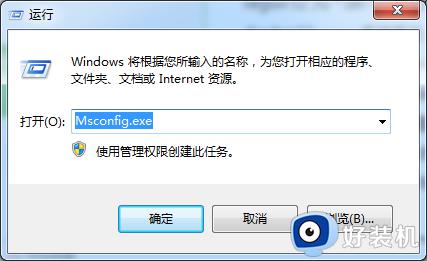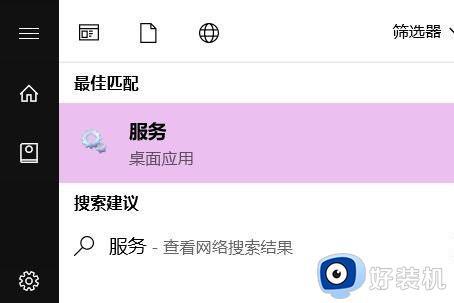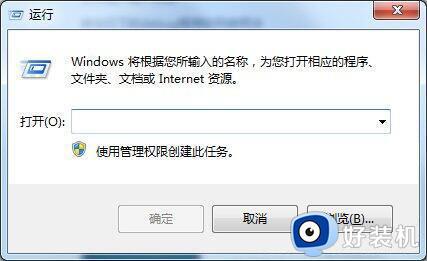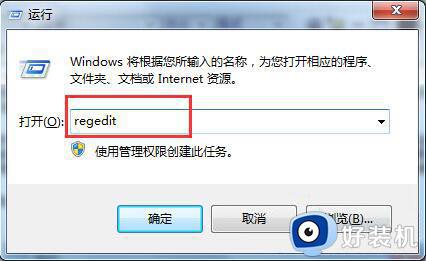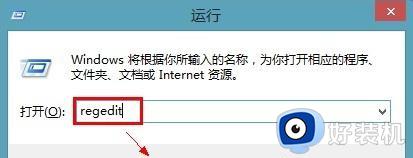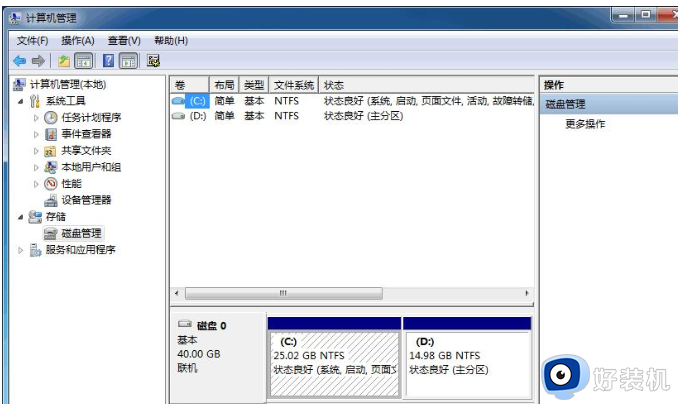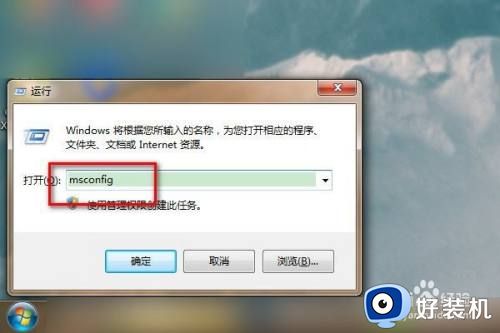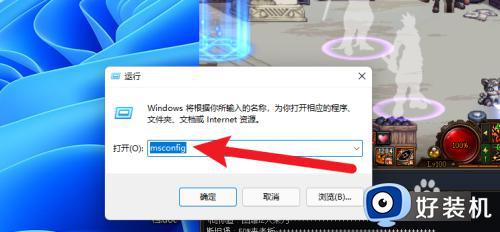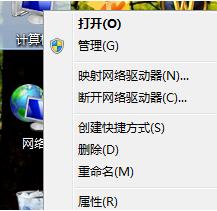win7系统如何优化服务项 win7服务项优化教程
时间:2022-11-25 15:08:00作者:qin
电脑win7系统使用时间久了,硬盘内会积存大量的服务项,久而久之会拖慢电脑运行速速。其实用户可以优化掉不需要的服务项,来提高系统的运行速度。那么,win7系统如何优化服务项呢?今天就给大家带来win7服务项优化教程。
下载推荐:win7纯净安装版
具体方法如下:
1、首先,我们打开左下角的开始菜单,进入“控制面板”。
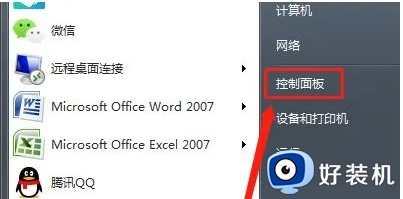
2、在控制面板中,找到“系统和安全”并单击打开。
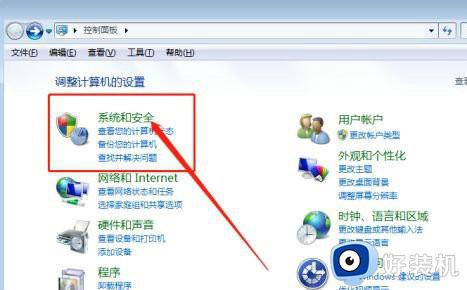
3、然后打开界面底部的“管理工具”。
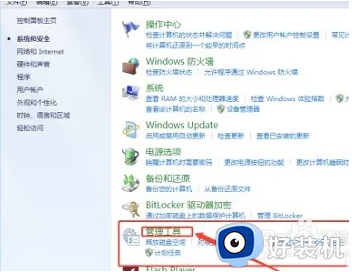
4、在管理工具中,找到“服务”并进入,如图所示。
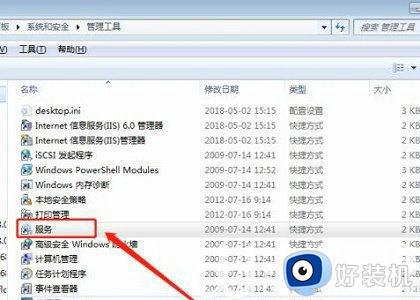
5、在服务中就可以开始优化了,比如DNS服务。如果它被禁用,就需要启用它,否则它可能无法访问Internet。
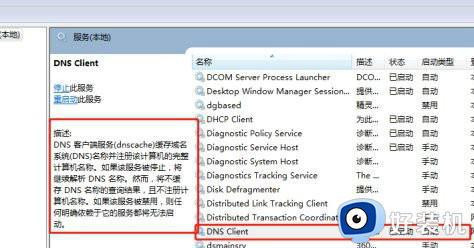
6、或者打印服务,如果没有打印需求可以直接禁用。
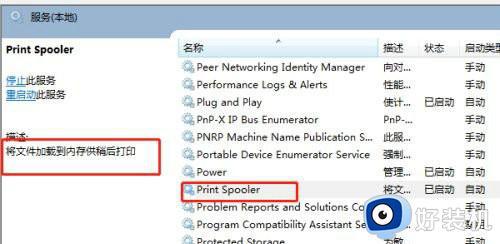
7、还有例如蓝牙的“Bluetooth Support Service”服务项,智能卡的“Certificate Propagation”服务等。如果用不到,都是可以关闭的。
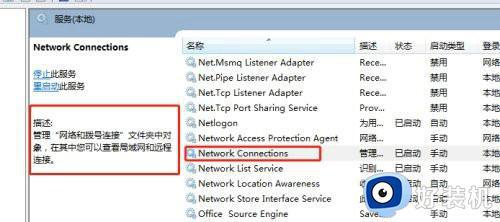
以上就是小编给大家分享的win7服务项优化教程,想要了解更多内容。请关注59系统乐园,小编会持续为大家更新更多相关攻略。